
Geek School'un bugünkü baskısında, bilgisayarlarımızın performansını ve güvenilirliğini izlemek için kullanabileceğimiz araçlara bakıyoruz.
Windows 7'deki bu Geek School serisindeki önceki makalelere göz attığınızdan emin olun:
- Nasıl Yapılır Geek Okulu Tanıtımı
- Yükseltmeler ve Geçişler
- Aygıtları Yapılandırma
- Diskleri Yönetme
- Uygulamaları Yönetme
- Internet Explorer'ı Yönetme
- IP Adreslemenin Temelleri
- Ağ oluşturma
- Kablosuz ağ
- Windows Güvenlik Duvarı
- Uzaktan Yönetim
- Uzaktan erişim
Ve bu hafta boyunca dizinin geri kalanı için bizi izlemeye devam edin.
Olay Günlükleri
Olay günlükleri, bir kullanıcının bilgisayarınızda oturum açması veya bir programın çökmesi gibi bilgisayarınızdaki önemli olayları kaydeden özel dosyalardır. Bilgisayarınızla ilgili bir sorunu giderirken olay günlükleri çok yararlı araçlardır. Olay günlüklerini okumak için Windows Olay Görüntüleyicisi'ni kullanabilirsiniz, ancak bunu yapmak için makinede yönetici olmanız gerekir.
Olay Görüntüleyiciyi Açma
Olay görüntüleyiciyi açmak için Başlat'a tıklayın ve Kontrol Panelini başlatın.

Ardından Sistem ve Güvenlik bölümüne gidin.

Burada Yönetimsel Araçlara tıklamak isteyeceksiniz.

Daha sonra Olay Görüntüleyici kısayoluna tıklayarak açabilirsiniz.

Hepsi bu kadar.

Olay Görüntüleyici, olayları birkaç farklı günlükte görüntüler. Windows Günlükleri şunları içerir:
- Uygulama Günlüğü - Uygulama günlüğü, programlar tarafından günlüğe kaydedilen olayları içerir; örneğin, size belirli bir programın neden çöktüğünü söyleyebilir.
- Güvenlik Günlüğü - Güvenlik günlüğü, geçerli ve geçersiz oturum açma girişimleri gibi olayları ve ayrıca dosyaların oluşturulması, açılması veya silinmesi gibi kaynak kullanımıyla ilgili olayları kaydeder.
- Kurulum Günlüğü - Kurulum günlüğü, bir Windows özelliğini ekleyen, kaldıran veya güncelleyen olayları kaydeder. Örneğin, bir Windows Update'i her yüklediğinizde günlüğe bir giriş kaydedilir.
- Sistem Günlüğü - Sistem günlüğü, Windows sistem bileşenleri tarafından kaydedilen olayları içerir. Örneğin, bir sürücü başlatma sırasında yüklenemezse, sistem günlüğüne bir olay kaydedilir.
Windows Günlüklerinden birini görüntülemek için, Windows Günlükleri Konsol Ağacı öğesini genişletmeniz ve görüntülemek istediğiniz günlüğü seçmeniz yeterlidir.

Sağ tarafta, günlüğün içerdiği tüm olayları görebilirsiniz. Üç tür olay vardır:
- Hatalar - Kötü kırmızı ünlem işaretiyle gösterilen hatalar, veri kaybı gibi ölümcül bir sorun olduğunu gösterir.
- Uyarı - Sarı ünlem işaretiyle gösterilen uyarılar, bir sorun olduğunu ancak programın çalışmaya devam edebileceğini gösterir. Ayrıca, vadeli işlem hatalarının meydana gelebileceğine dair bir uyarı görevi görürler.
- Bilgi - Beyaz ünlem işaretiyle gösterilen bilgi olayları, bir programın, sürücünün veya hizmetin başarılı bir şekilde çalışmasını açıklar.
Not: Güvenlik günlüğü yukarıdaki olay seviyelerini kullanmaz ve bunun yerine güvenlik denetimlerini kullanır.
Günlükleri Filtreleme
Olay günlükleri binlerce olay içerir ve ihtiyaç duyduğunuz bilgileri bulmak bazen zor olabilir. Ne aradığınızı biliyorsanız, ilgisiz tüm bilgileri filtrelemek için her zaman bir günlük filtresi kullanabilirsiniz. Bilgisayarımızın başlamasının ne kadar sürdüğünü öğrenmek için Olay Görüntüleyiciyi nasıl kullanabileceğimize bakalım. Yapmanız gereken ilk şey, Uygulama ve Hizmet günlüklerini açmak, ardından Microsoft'a ve ardından Windows'a gitmek.

Ardından Diagnostics-Performance klasörünü bulun ve Operasyonel günlük dosyasını filtreleyin.

Şimdi, Olay Kimliği 100 olan tüm Uyarı düzeyi olayları için bir filtre oluşturun.
Not: Bu bilgiyi yalnızca bildiğim için daha önce kullanmak gerekiyordu . Önyükleme olayının 100 Olay Kimliği'ne sahip olmasına değil, nasıl filtre oluşturacağınıza odaklanmalısınız.
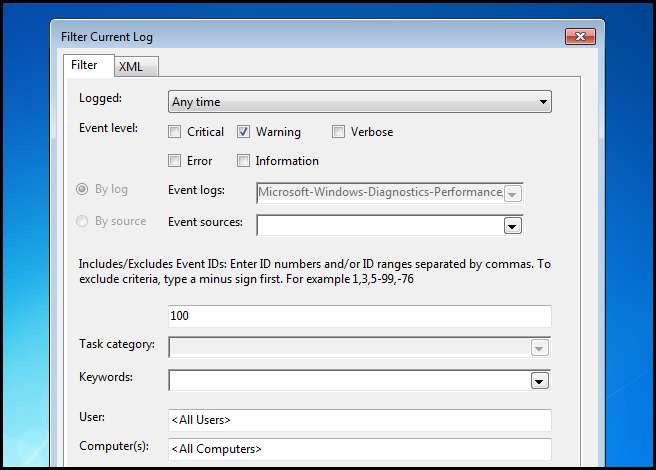
Tamam'ı tıkladığınızda, yalnızca uyarı düzeyi olaylarını görmelisiniz.

Sonuçlardan birini seçerseniz ve içeriğine bakarsanız, önyükleme sürenizi milisaniye cinsinden görürsünüz.

Özel Bir Görünüm Oluşturma
Her gün bir sunucuya bağlanacağınızı ve belirli olayları görüntülemek için özel bir filtre uygulayacağınızı biliyorsanız, önceden filtrelenmiş kendi günlük dosyalarınızı oluşturmanıza olanak tanıyan özel bir görünüm oluşturmayı düşünebilirsiniz. Yeni bir özel görünüm oluşturmak, yeni bir filtre oluşturmakla tamamen aynıdır: günlüğe sağ tıklayın ve bağlam menüsünden Özel Görünüm Oluştur'u seçin.

Ardından bir filtreleme kriteri seçin. Olay kimliği 100 olan uyarı seviyesi olaylarına tekrar gideceğiz.

Ardından yeni özel görünümünüze bir ad verin ve Tamam'ı tıklayın.

Şimdi güzel, önceden filtrelenmiş bir günlüğünüz olacak.
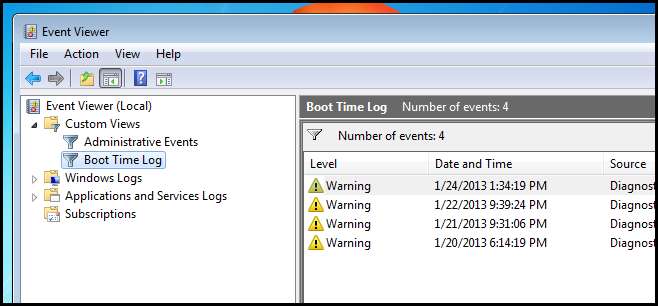
Günlük Dosyalarınızın Boyutunu Sınırlandırma
Günlük dosyalarının boyutunu kontrol etmeniz gerekirse, özellikleri seçerek bir günlüğe sağ tıklayarak bunu yapabilirsiniz.

Burada günlük dosyasının boyutunu KB olarak değiştirebilirsiniz, varsayılan değer 20MB'dir.
Not: Varsayılan, çoğu amaç için uygundur.
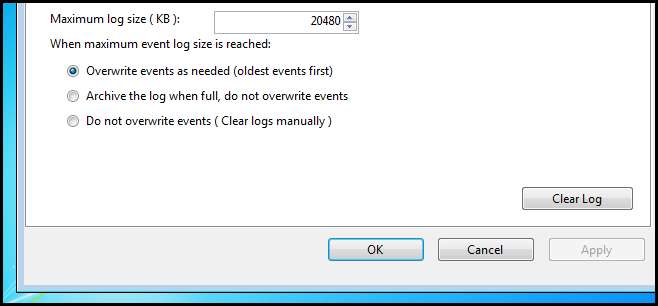
Kaynak İzleme
Windows 7 Kaynak Monitörü, kullanımı kolay tek bir arabirimde genel CPU, disk, ağ ve bellek kullanımının hızlı bir özetini sunar. Bunu, Görev Yöneticisinin daha ayrıntılı bir sürümü olarak düşünebilirsiniz.
Kaynak izleyiciyi açmak için, bir çalıştırma kutusunu açmak için Win + R klavye kombinasyonuna basın, ardından resmon yazın ve enter tuşuna basın.

Varsayılan pencereler, görüntülenen Genel Bakış sekmesi ile görünecektir. Genel Bakış sekmesinde, izlenen dört kaynağı görebilirsiniz - CPU, disk, ağ ve bellek.

Kaynak monitörü, bilgisayarınızın birdenbire yavaş çalıştığı zamanlar için çok kullanışlıdır.
Güvenilirlik Monitörü
Güvenilirlik İzleyicisi, donanım ve yazılım sorunlarını ve bilgisayarınızdaki diğer değişiklikleri ölçen gelişmiş bir araçtır. Güvenilirlik monitörünü açmak için, bir çalıştırma kutusunu açmak için Win + R klavye kombinasyonuna basın, ardından perfmon / rel yazın ve enter tuşuna basın.
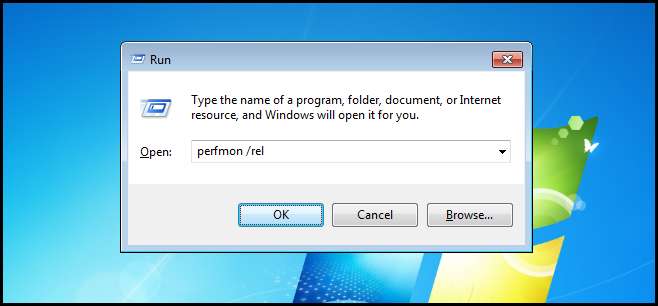
Geçen hafta kadar sisteminizin genel güvenilirliğini gösteren büyük bir grafikle karşılaşacaksınız. 1 en kötü, 10 en iyi olmak üzere, 1 ile 10 arasında bir sistem kararlılık derecesi verilir.

Zaman geçtikçe, makinemdeki derecelendirmenin azaldığını fark edeceksiniz, ancak aynı zamanda grafikte iki hata olduğunu da fark edeceksiniz. Oluşan hataları görüntülemek için günü seçmeniz yeterlidir.

Yukarıdaki ekran görüntüsünde, elektrik kesintisi nedeniyle kaydedilen kritik bir olay göreceksiniz, sistemimin güvenilirliğini önemli ölçüde azalttı. Görünüşe göre bugün erken saatlerde başka bir hata var. Bir de kontrol edelim.

Başka bir elektrik kesintisi gibi görünüyor. Görünüşe göre bir UPS birimine yatırım yapmam gerekiyor. Gördüğünüz gibi, güvenilirlik monitörü, sistem davranışındaki eğilimleri izlemek için son derece yararlı olabilir.
Performans monitörü
Windows Performans İzleyicisi, hem gerçek zamanlı olarak hem de daha sonraki analizler için günlük verilerini toplayarak ağdaki yerel veya uzak bir bilgisayarın performansını ölçmenize olanak tanır.
Performans İzleyicisini Açma
Performans İzleyicisi'ni açmak için, çalıştır iletişim kutusunu açmak için Win + R klavye kombinasyonuna basın, ardından perfmon yazın ve enter tuşuna basın.

MMC konsolu açıldığında, Konsol Ağacındaki İzleme Araçları öğesini genişletin ve Performans İzleyicisi'ni seçin.

Performans monitörünün en güzel yanlarından biri, gerçek zamanlı performans bilgilerini grafiksel olarak görüntülemenize olanak vermesidir. Bunu performans sayaçlarını kullanarak yapar. Performans sayaçları, belirli bir zamanda bir şeyin nasıl performans gösterdiğinin ölçümleridir ve performans sayaçları işletim sistemine veya bir uygulamanın parçası olarak dahil edilebilir. Performans sayacının ölçebileceği şeylere bir örnek, aşağıda görüldüğü gibi, CPU'nun sistem isteklerine yanıt vermek için ne kadar zaman harcadığıdır.

Performans sayacı eklemek için yeşil ekle düğmesine tıklamanız yeterlidir.

Ardından eklemek istediğiniz performans sayaçlarını seçerek ve ekle düğmesine tıklayarak seçin.

Kelimenin tam anlamıyla binlerce sayaç var, ancak yukarıda eklediklerim sınav için hatırlanması gereken en önemli olanlardır. İşte her birinin kısa bir açıklaması:
İşlemci
Aşağıdaki performans sayaçları, CPU sorunlarını gidermek için kullanışlıdır ve İşlemci bölümünde bulunur:
- % İşlemci Süresi : Bu, CPU'nun sistem isteklerine yanıt vermek için ne kadar zaman harcadığını gösterir.
- Kesmeler / sn: Bu, işlemci tarafından her saniye alınan ortalama donanım kesintisi sayısını ölçer.
Hafıza
Aşağıdaki performans sayaçları bellek sorunlarını gidermek için kullanışlıdır ve Bellek bölümünde mevcuttur:
- Kullanılabilir MBayt : Bu, bilgisayardaki işlemleri çalıştırmak için mevcut bellek miktarını ölçer.
- Sayfa / sn : Bu size saniyedeki sert hata sayısını gösterir. Sabit hatalar, disk erişimi gerektiren sayfa hatalarıdır.
Fiziksel Disk
Aşağıdaki performans sayaçları, fiziksel disk kısıtlamalarını gidermek için kullanışlıdır ve PhysicalDisk bölümünde mevcuttur:
- % Disk Süresi : Bu, okuma veya yazma isteklerine hizmet verdiği için diskin meşgul olduğu süreyi ölçer.
- Mevcut Disk Sırası Uzunluğu : Bu size işlenmeyi bekleyen bekleyen disk isteklerinin sayısını gösterir.
Mantıksal Disk
Aşağıdaki performans sayacı, mantıksal disk kısıtlamalarının giderilmesi için kullanışlıdır ve LogicalDisk bölümünde mevcuttur:
- % Boş alan : Bu size ne kadar boş disk alanı olduğunu gösterir.
Ağ Arayüzü
Aşağıdaki performans sayacı, ağ sorunlarını gidermek için yararlıdır ve NetworkInterface bölümünde mevcuttur:
- Bayt Toplam / sn : Bu, tüm protokollerde ağ arayüzünüzden gönderilen ve alınan toplam bayt sayısını gösterir.
Tüm sayaçlarınızı ekledikten sonra tüm verilerinizi gerçek zamanlı olarak görebilirsiniz.

Windows'u Güncel Tutma
"Bozulmadıysa düzeltmeyin" kuralımın tek istisnası Windows Güncellemeleri yüklemektir. Windows'u güncellemenin iki yolu vardır:
- İnternet kullanmak –Yeni bir Windows 7 PC satın aldığınızda, Windows Güncellemelerini etkinleştirmeyi seçerseniz, güncellemelerin kendileri onları yükleme zamanı geldiğinde Microsoft sunucularından indirilecek şekilde yapılandırılır.
Neyin aksine, sorabilirsiniz? Cevap, Windows Server Update Services (WSUS) kullanmanın tersidir.
- WSUS - WSUS kullandığınızda, yalnızca Windows için değil, tüm Microsoft ürünleri için tüm şirketiniz için tüm güncellemeleri indiren merkezi bir sunucunuz olur. İstemci bilgisayarlarınızın güncellemeleri yükleme zamanı geldiğinde, aynı dosyaları indirmek için internete bağlanan 30.000 bilgisayar yerine, hepsi WSUS sunucusuna bağlanır ve ağınızın yerel bant genişliğini kullanarak güncellemeleri yükler. Tahmin edebileceğiniz gibi bu tasarruf sağlar büyük güncellemeler yalnızca bir kez indirildiği için bant genişliği miktarı.
Güncellemeleri Nereden Aldığınızı Değiştirme
WSUS sunucusu kurmak sınav hedeflerinin kapsamı dışındayken, bir WSUS sunucusu kullanmak için bir Windows 7 istemcisini nasıl kuracağınızı kesinlikle bilmeniz gerekir. Normalde, WSUS kullandığınızda en az on istemciniz olur, bu yüzden en iyisi bir GPO aracılığıyla yapılır. Öyleyse devam edin ve bir çalıştırma iletişim kutusunu açmak için Win + R klavye kombinasyonuna basın, ardından gpedit.msc yazın ve enter tuşuna basın.
Not: Bir Windows 7 istemcisinde bir GPO kurduğumuzu unutmayın. Genellikle bu, merkezi bir sunucuda yapılır ve kuruluşunuzdaki makineleri içeren bir OU'ya bağlanır, böylece her makineye gidip onlara WSUS kullanmalarını söylemeniz gerekmez.

Ardından şu noktalara inin:
Bilgisayar Yapılandırması \ Yönetim Şablonları \ Windows Bileşenleri \ Windows Update

Ardından sağ taraftaki "İntranet Microsoft güncelleme hizmeti konumunu belirle" ayarına çift tıklayın.

Ardından, politikayı etkinleştirmeniz ve WSUS sunucusunun URI'sini girmeniz gerekecektir.

Hepsi bu kadar.
Windows Güncelleme Ayarlarını Değiştirme
Not: WSUS kullanıyorsanız, bu ayarları aşağıda gösterildiği gibi her bir istemcide değil Grup İlkesi aracılığıyla düzenlemeniz olasıdır.
Başlat Menüsünü açın ve Windows Update öğesine tıklayın.

Burada sol tarafta Ayarları değiştir bağlantısını göreceksiniz.

Bu merkezi konumdan, Windows Güncellemelerinin neredeyse her yönünü değiştirebilirsiniz.

Dikkat edilmesi gereken bir nokta, açılır listeyi kullanarak Windows Update davranışını değiştirebileceğinizdir.
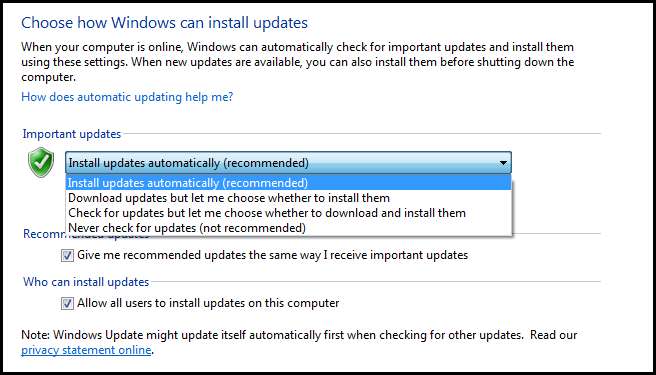
Özet
Uzun bir soru, işte kısa bir özet:
- Windows Olay Görüntüleyici, bilgisayarınızda meydana gelen olaylar hakkında önemli bilgiler içeren günlük dosyalarını görüntülemenize olanak sağlar.
- Kaynak Monitörü, Görev Yöneticisinin makinenizde şu anda neler olduğu hakkında ayrıntılı bilgileri görüntülememize olanak tanıyan daha ayrıntılı bir sürümüdür.
- Güvenilirlik İzleyicisi, bilgisayarınızın güvenilirliğini azaltan eğilimleri kolayca belirlemenize olanak tanır.
- Windows Performans İzleyicisi, özel performans bilgilerini gerçek zamanlı olarak görüntülemenize ve belirli bir süre boyunca izlenen performans verilerini görüntülemenize olanak tanır.
- Windows Güncellemeleri, bilgisayarınızın en son güvenlik yamalarıyla güncel kalmasını sağlar. Kutudan çıkan Windows Update yapılandırmasını çok küçük işletmelerde kullanabilirsiniz, ancak WSUS ve Grup İlkesi gitmenin yoludur.
Ödev
- İki Windows 7 sanal makinesi kullanarak etkinlik abonelikleri hakkında bilgi edinin ve ayarlayın.
- Performans İzleyicisi'ni kullanarak zaman içindeki performans bilgilerini izlemek için Veri Toplayıcı Kümelerini nasıl kullanacağınızı öğrenin.
Bugünün ev ödevine ek olarak, aşağıdaki yayınları okumalı ve bilgisayarınızın performansını iyileştirmek için kullanabileceğiniz küçük ipuçlarına ve püf noktalarına aşina olmalısınız. Bunlar aynı zamanda sınav hedeflerinin bir parçasıdır.
- Chris Hoffman’ın Windows Sayfa Dosyasındaki harika gönderisini okuyun.
- ReadyBoost'u kullanarak bilgisayarınızın performansını nasıl geliştireceğinizi öğrenin.
- MSConfig kullanarak başlangıç programlarını nasıl devre dışı bırakabileceğinizi öğrenin.
- Powercfg kullanarak bilgisayarlarınızın güç verimliliğini nasıl değerlendirebileceğinizi öğrenin
- Windows 7'de güç planlarının nasıl değiştirileceğini okuyun.
Herhangi bir sorunuz varsa bana tweet atabilirsiniz @ayberk veya sadece bir yorum bırakın.







